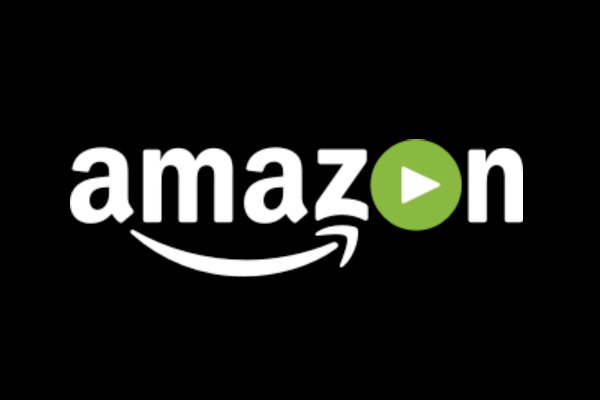
Amazonのプライム会員の特典のひとつであるプライムビデオ。そのダウンロードについて、一から説明しましょう。
(関連記事)この記事を読んでいる方におすすめの関連記事はこちらもどうぞ。
※ まだ買うな!Kindle Fire タブレットはAmazonプライムデーに買う
Contents
Amazonプライムビデオをダウンロードする方法
PCでプライムビデオはダウンロードできない
PCではAmazonプライムビデオはダウンロードできません。ストリーミングで見るだけになります。一方、持ち歩くことの多いモバイルで、いつもストリーミングで見ていたら、通信料がすごくかかるし、途中で再生が途切れてしまうでしょう。そのため下記のモバイル端末では、Amazonプライムビデオがダウンロード可能となっています。
- Fireタブレット
- Android携帯およびタブレット
- iOS端末
ちなみにFireタブレットというのは、Android OSをベースにAmazonが開発した「FireOS」で動くタブレットで、Amazonのサービスに最適化されています。
プライムビデオをダウンロードするアプリは?
Androidの場合にはGoogle Playで、iOSならApp Storeで「Amazonプライム・ビデオ」を検索し、インストールしてください。そのアプリを起動してサインインすると、プライムビデオの一覧を確認できます。ダウンロード可能なプライムビデオには、詳細ページにダウンロードボタンが表示されます。
Fireタブレットでは、ホーム画面のカテゴリーバーでビデオをタップし、ストアをタップします。プライムビデオの対象作品には、詳細ページにプライムロゴまたは「今すぐ観る」が表示されます。
ダウンロードしたプライムビデオの画質や容量は?

Amazonプライムビデオが提供している4つの画質
Amazonが提供しているビデオの画質には
- SD(標準画質)
- HD(高画質)
- UHD(超高画質)
- HDR(ハイダイナミックレンジ)
の4種類があります。SDはDVD 相当の画質、HDはBrue-rayディスクと同程度、UHDはHDの4倍の高画質で、HDRは映像の輝度幅(ダイナミックレンジ)を拡大した高コントラストの画質です。UHDとHDRに関しては再生できる端末が限られ、対応作品の数も少なくなります。
iOSはSDでしかダウンロードできません。Android端末ならHDも可能なものがぼちぼちあり、Sony Xperia XZ Premium、SHARP SH-03JHDなどの限られた端末で、UHDやHDRの画質でもダウンロードできます。
ダウンロードするプライムビデオの画質設定と容量
Android端末のSD画質でしかダウンロードできない端末、もしくはiOSでは、アプリのダウンロード設定に通常、「最高」「高」「中」の3つの画質が出てきます。
この「最高」はSD画質そのもので、「高」「中」はそれを落とした画質になります。このダウンロード設定で選択した画質が、次回のダウンロード時に有効になります。HDダウンロードにも対応している端末では、「HD画質」または「SD画質」の選択肢になります。
ファイル容量は、1時間のビデオで、「最高」は約0.9GB、「高」は約0.6GB、「中」では約0.3GBです。HD画質にすると、「最高」の場合の倍くらいの容量になります。
Amazonプライムビデオのダウンロード制限や視聴期限

ダウンロードしたビデオには視聴可能期限がある
ダウンロードしたビデオをずっとそのままにしておくと、いずれ再生できなくなります。また、一旦見始めたら、この期限内に見終わらないと再生できないという別な制限もあります。
この期限はタイトルによって異なるのですが、一般的にはダウンロードしてから30日以内に見始めて、見始めたら48時間以内に見終わらないとなりません。
なお、視聴可能期間の終了が近くなると、画面に通知が表示されます。
Amazonプライムビデオがダウンロードできない!
ダウンロードできない場合、そもそもダウンロードボタンが出ていない場合と、ボタンはあるけどタップしてもエラーしてしまう場合とがあります。前者の場合、そのタイトルはダウンロード対象外である場合があります。プライムビデオのすべてがダウンロード可能とは限らないので注意してください。
エラーが出る場合、その文言からすぐに原因が分かる場合もあります。例えば、ストレージの空き容量が足りないと出たら、それは端末の空きが足りないことを示しています。画質を落としてダウンロードするか、余計なファイルを事前に削除しましょう。
スポンサーリンク
プライムビデオにはダウンロードに関する制限があり、それに引っかかっている場合もあるでしょう。同じアカウントでダウンロードできる端末は2台までで、一度にダウンロードしておけるビデオの数は25本までです。
上記のどれでもないと考えられるエラーが出ている場合、ネットの回線が安定しているかどうかを調べ、一旦サインアウトしてまたサインインしてから試してみましょう。それでもダメなら、Amazonのカスタマーサポートに連絡してください。
(関連記事)この記事を読んでいる方におすすめの関連記事はこちらもどうぞ。
外出先でAmazonプライムビデオを楽しもう!
ダウンロードしたAmazonプライムビデオはどこでも、通信環境がないところでも楽しめます。たまには自然に触れながら、外でAmazonプライムビデオを楽しむなんていかがでしょう?
